Linux Fedora - это одна из самых популярных дистрибутивов операционной системы Linux. Она предоставляет пользователям широкий выбор программ и удобную среду разработки. В этой статье мы расскажем, как установить программу в Linux Fedora пошагово.
Шаг 1: Откройте менеджер пакетов. В Linux Fedora есть несколько менеджеров пакетов, среди которых самый популярный - это DNF. Чтобы открыть DNF, вам нужно открыть терминал и ввести команду:
sudo dnf install
Затем введите пароль администратора и нажмите Enter. Теперь вы можете перейти к следующему шагу.
Шаг 2: Установите пакет. Вам нужно знать имя пакета, который вы хотите установить. Вы можете найти имя пакета, если зайдете на официальный сайт разработчика программы или воспользуетесь поиском в самом менеджере пакетов. Если вы знаете имя пакета, введите следующую команду в терминале:
sudo dnf install имя_пакета
Примечание: здесь "имя_пакета" замените на имя конкретного пакета, который вы хотите установить.
Шаг 3: Подтвердите установку. После ввода команды на установку пакета вы увидите сообщение с информацией о размере пакета и доступных зависимостях. Нажмите "y" и нажмите Enter, чтобы подтвердить установку. После этого менеджер пакетов начнет загружать и устанавливать пакет на ваш компьютер.
Шаг 4: Проверьте установку. После завершения процесса установки вы можете проверить, успешно ли программа установлена. Для этого введите название программы в меню "Поиск", и если всё прошло успешно, вы увидите значок программы. Щелкните на него, чтобы запустить программу.
Вот и всё! Теперь вы знаете, как установить программу в Linux Fedora. Пользуйтесь новыми программами и наслаждайтесь обширными возможностями операционной системы Linux.
Вводная информация

Linux Fedora – это один из дистрибутивов операционной системы Linux, разработанный и поддерживаемый сообществом Fedora. Он является бесплатным и открытым программным обеспечением, предлагающим множество функций и инструментов для использования и установки различных программ.
Установка программ в Fedora происходит с использованием специальной системы управления пакетами, называемой dnf. Dnf позволяет искать, устанавливать, обновлять и удалять программы с помощью командной строки. Кроме того, в Fedora также доступен графический интерфейс для установки программ, который называется GNOME Software.
Перед установкой новой программы рекомендуется обновить систему Fedora и все установленные пакеты. Это можно сделать с помощью команды в терминале:
$ sudo dnf upgrade
После обновления системы можно переходить к установке программ. В зависимости от потребностей пользователя, он может выбрать программу из официального репозитория Fedora или установить ее из другого источника, такого как репозиторий стороннего разработчика или вручную скачать и установить программу.
Основные преимущества Linux Fedora
Linux Fedora – это один из наиболее популярных и мощных дистрибутивов операционной системы Linux. Он предлагает удобную и устойчивую среду для работы и развлечений, а также имеет ряд преимуществ, которые делают его привлекательным для различных пользователей.
1. Бесплатное ПО и открытость. Fedora является свободной операционной системой с открытым исходным кодом, что означает, что ее можно использовать, изменять и распространять без ограничений. Это позволяет пользователям иметь полный контроль над своей системой и делать с ней все, что им нужно.
2. Современные технологии. В Fedora постоянно внедряются новые технологии, чтобы пользователи всегда могли быть уверены, что они работают с самыми последними версиями программного обеспечения и утилит. Это позволяет использовать новейшие функции и улучшения, обеспечивая более высокую производительность и безопасность.
3. Обновления и поддержка. Fedora предлагает регулярные обновления, которые включают исправления ошибок, улучшения производительности и новые функции. Кроме того, Fedora имеет активное сообщество пользователей и разработчиков, которые помогают друг другу и предоставляют поддержку в случае возникновения проблем.
4. Широкий выбор программного обеспечения и приложений. В Fedora доступно огромное количество программного обеспечения и приложений, которые можно установить и использовать бесплатно. Благодаря поддержке пакетного менеджера, можно легко найти и установить нужное приложение всего в несколько кликов мыши.
5. Безопасность. Fedora предлагает надежную защиту от вредоносного ПО и других угроз безопасности. Она включает в себя механизмы проверки цифровых подписей для всех пакетов и обновлений, а также предоставляет возможности для настройки контроля доступа и шифрования данных.
В целом, Linux Fedora является мощной и надежной операционной системой, которая предлагает широкий выбор функций и возможностей для различных пользователей. Ее открытость, современные технологии, поддержка и безопасность делают ее идеальным выбором для работы и развлечений.
Шаг 1: Проверка системных требований
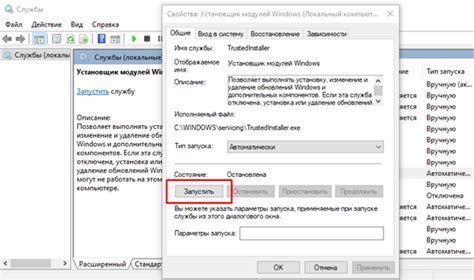
Перед установкой программы в Linux Fedora необходимо проверить, соответствует ли ваша система минимальным требованиям для ее работы.
- Совместимость ОС: Убедитесь, что ваша система работает на операционной системе Linux Fedora, так как программа может не быть совместима с другими операционными системами.
- Доступное пространство на диске: Убедитесь, что на вашем компьютере есть достаточно свободного места на диске для установки программы. Обычно требуется несколько гигабайт свободного пространства.
- Требования к процессору: Проверьте, соответствует ли ваш процессор минимальным требованиям программы. Обычно указывается тактовая частота и количество ядер процессора.
- Объем оперативной памяти: Убедитесь, что у вас достаточно оперативной памяти, чтобы программа работала стабильно. Обычно указывается минимальный объем оперативной памяти.
Если ваша система соответствует указанным требованиям, вы можете переходить к следующему шагу - установке программы в Linux Fedora.
Шаг 2: Установка пакетного менеджера
Для установки программ в Fedora необходимо использовать пакетный менеджер. Пакетный менеджер - это инструмент, который позволяет управлять программными пакетами и их зависимостями.
В Fedora используется пакетный менеджер DNF (Dandified Yum), который является усовершенствованной версией проекта Yum.
DNF обладает множеством функций, в том числе возможностью автоматического разрешения зависимостей, ведением истории установленных пакетов, поиском по репозиториям и многим другим.
Чтобы установить пакетный менеджер DNF, выполните следующую команду в терминале:
sudo dnf install dnf
После установки пакетного менеджера вы будете готовы устанавливать программы с помощью команды dnf. В следующих шагах мы рассмотрим, как использовать этот инструмент для установки программ в Fedora.
Шаг 3: Поиск программы в репозитории
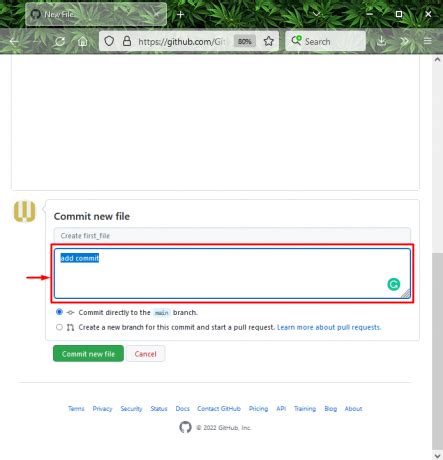
При установке программы в Linux Fedora репозитории являются основным источником для поиска и установки приложений. Репозитории содержат большое количество программ, разделенных по категориям и обновляемых разработчиками операционной системы Fedora.
Для поиска программы в репозитории можно воспользоваться командой "dnf search". В командной строке Linux Fedora следует ввести "dnf search [название программы]". После этого система начнет поиск программы в репозитории и выведет список соответствующих результатов.
Если вам известно точное название программы, можно использовать команду "dnf install [название программы]" для ее установки. В этом случае, система проверит наличие программы в репозитории и автоматически установит ее на ваш компьютер.
Если же вам необходимо найти программу на основе ее функциональности или описания, можно использовать более сложные команды поиска, такие как "dnf search --description [ключевые слова]". Это позволит системе выполнить более точный поиск в репозитории и вывести программы, соответствующие вашим запросам.
Шаг 4: Установка программы из командной строки
Установка программы в Fedora может быть выполнена не только через графический интерфейс, но и через командную строку. Этот способ установки особенно полезен, если вам необходимо установить программу без доступа к графической оболочке, например, при удаленном подключении к серверу.
Для установки программы из командной строки в Fedora вы можете использовать утилиту dnf (Dandified Yum). Она является стандартным инструментом управления пакетами в Fedora и предоставляет широкие возможности по установке, удалению и обновлению програмного обеспечения.
Чтобы установить программу с помощью dnf, вам нужно открыть терминал и выполнить команду в следующем формате:
sudo dnf install имя_программы
Где "имя_программы" заменяется на название программы, которую вы хотите установить. Ключевое слово "sudo" используется для получения прав администратора перед выполнением команды.
После запуска команды dnf начнет поиск программы в репозиториях Fedora и предложит вам спискок доступных версий для установки. Выберите нужную версию, указав ее номер, и подтвердите установку, нажав Enter.
Во время установки, dnf автоматически скачает и установит выбранную программу на вашу систему. После успешной установки программа будет доступна в системе и вы можете ее запустить через меню приложений или команду в терминале.
Шаг 5: Установка программы из GUI
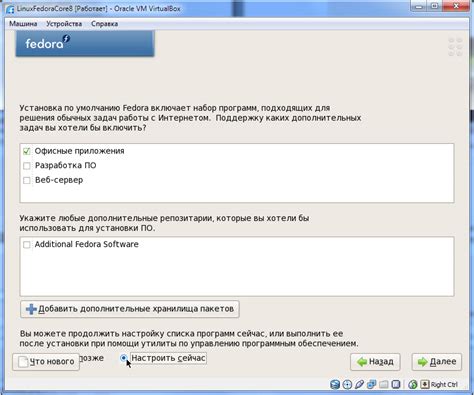
Если вы предпочитаете устанавливать программы в графическом режиме, то Fedora предоставляет удобный инструмент для этого - Приложение Software. Вот как установить программу из GUI:
- Откройте Приложение Software, нажав на значок "Activities" в левом верхнем углу рабочего стола и введя "Software" в строке поиска. Нажмите Enter, чтобы открыть приложение.
- Когда приложение Software откроется, вы увидите поисковую строку в верхней части окна. Введите название программы, которую хотите установить, в эту строку.
- Приложение Software начнет искать соответствующие программы. Когда результаты появятся, найдите нужную программу в списке и нажмите на нее.
- На странице программы вы найдете дополнительную информацию, такую как описание, рейтинг и отзывы пользователей. Чтобы установить программу, нажмите на кнопку "Установить".
- Вы увидите прогресс установки программы. После завершения установки вы сможете найти и запустить программу в меню приложений вашей системы.
Это все! Теперь вы знаете, как установить программу в Linux Fedora с помощью графического интерфейса пользователя. Удачи в эксплуатации вашей системы!
Шаг 6: Обновление установленных программ
После установки программы на Linux Fedora всегда рекомендуется проверить наличие обновлений для установленного программного обеспечения. Обновления обычно содержат исправления ошибок, улучшения производительности и новые функциональные возможности, поэтому их регулярное установление важно для обеспечения безопасности и стабильности вашей системы.
Для обновления установленных программ в Linux Fedora вы можете воспользоваться инструментом управления пакетами DNF (Dandified Yum). DNF - это пакетный менеджер, который позволяет устанавливать, обновлять и удалять программы в системе.
Чтобы обновить установленные программы через DNF, откройте терминал и выполните следующую команду:
sudo dnf update
Данная команда позволит DNF искать и устанавливать обновления для всех установленных программ на вашей системе. Если обновления доступны, DNF предложит вам процесс их установки. Вам может потребоваться ввести пароль администратора (root), чтобы разрешить установку обновлений.
Если вы хотите обновить только определенную программу, вы можете указать ее имя в команде обновления. Например, чтобы обновить программу Firefox, выполните следующую команду:
sudo dnf update firefox
После выполнения команды DNF начнет поиск обновлений для Firefox и предложит вам процесс их установки. Введите пароль администратора (root), если это потребуется, и дождитесь завершения процесса обновления.
Таким образом, регулярное обновление установленных программ важно для поддержания безопасности и стабильности вашей системы. Следуйте этому шагу после установки новых программ на Linux Fedora и будьте уверены, что ваше программное обеспечение всегда обновлено до последней версии с исправлениями и новыми функциональными возможностями.
Шаг 7: Удаление программ
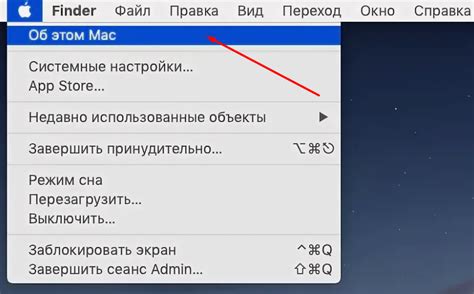
После установки программы в операционной системе Linux Fedora может возникнуть необходимость в ее удалении. В этом случае следует выполнить несколько простых шагов.
1. Откройте меню "Приложения" и выберите "Софт".
2. В поисковой строке введите название программы, которую вы хотите удалить.
3. Выберите программу в списке результатов поиска.
4. Щелкните правой кнопкой мыши на выбранной программе и выберите "Удалить".
5. Подтвердите удаление, следуя инструкциям на экране.
6. После завершения процесса удаления программа будет полностью удалена из операционной системы Linux Fedora.
Удаление программ в Linux Fedora очень просто и позволяет освободить место на диске и улучшить производительность системы. Однако перед удалением программы всегда стоит убедиться, что она действительно больше не нужна и не используется другими программами или системой в целом.
Вопрос-ответ
Какие программы можно установить в Linux Fedora?
В Linux Fedora вы можете установить широкий спектр программ, включая офисные приложения (например, LibreOffice или OpenOffice), графические редакторы (например, GIMP или Inkscape), веб-браузеры (например, Firefox или Chrome), мультимедийные проигрыватели (например, VLC или Rhythmbox) и многое другое. На каждую программу есть свой пакет, который можно установить с помощью команды "sudo dnf install НАЗВАНИЕ_ПРОГРАММЫ".
Как найти нужную программу для установки в Linux Fedora?
В Linux Fedora есть множество способов найти нужную программу для установки. Вы можете воспользоваться поиском в самом дистрибутиве, либо воспользоваться поиском в официальном репозитории Fedora. Также вы можете посетить веб-сайт программы и найти информацию о ее установке на Linux Fedora. Обычно на веб-сайтах программ указываются инструкции по установке для разных дистрибутивов, включая и Fedora.
Можно ли установить программы в Linux Fedora через графический интерфейс?
Да, в Linux Fedora есть графический интерфейс для управления пакетами и установки программ. Вы можете воспользоваться программой "Приложения" или "Дополнительные приложения" в меню системы для поиска и установки программ. Однако использование терминала и командной строки предпочтительнее, так как в некоторых случаях графический интерфейс может быть ограничен или неудобен для работы с пакетами и установкой программ.




